Haben Sie sich jemals die Frage gestellt : "Wie viele Personen besuchen Seite X?" oder "Wie viele Personen klicken auf Schaltfläche Y?". Das sind wichtige Fragen, die Sie beantworten müssen, um Ihr Produkt zu verbessern und Ihr Geschäft auszubauen.
Um diese Fragen zu beantworten, müssen Sie ein Website-Analysetool verwenden und Ereignisse einrichten, um diese Zahlen zu verfolgen. Es gibt zahlreiche Tools, die Ihnen dabei helfen können, aber die meisten sind zu komplex oder zu teuer.
In diesem Blog erfahren Sie, wie Sie die Ereignisverfolgung auf einfachste Weise einrichten können.
Was sind Ereignisse?
Ereignisse stehen für alle Aktionen auf Ihrer Website, wie z. B. das Anklicken von Schaltflächen, das Blättern auf der Seite oder auch fortgeschrittenere Aktionen wie die Anmeldung und das Einloggen.
Sehen Sie sich an, wie Ereignisse in Simple Analytics aussehen.
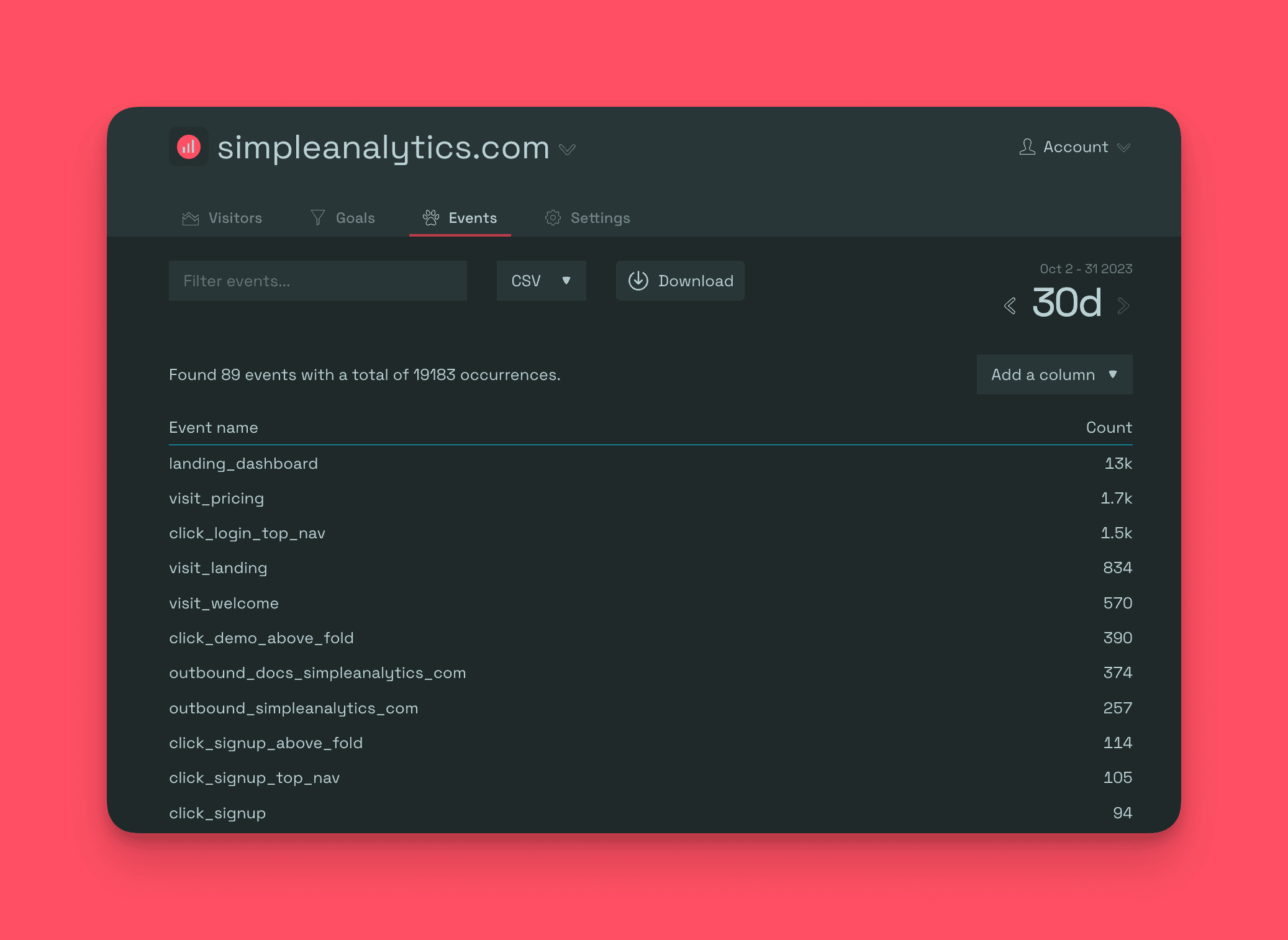
Simple Analytics ist ein einfaches Website-Analysetool, das ein einfaches JS-Plugin zur Verfügung stellt, mit dem Sie alle Ereignisse verfolgen können.
Es gibt zwei Möglichkeiten, wie Sie dies angehen können:
Automatisierte Ereignisse: Dies sind die Ereignisse, die von Simple Analytics automatisch verfolgt werden, wie z. B. ausgehende Klicks, E-Mails, Downloads und einige mehr.
Benutzerdefinierte Ereignisse: Benutzerdefinierte Ereignisse hingegen sind dazu gedacht, alle anderen Ereignisse zu verfolgen, die ein Benutzer benötigen könnte, und sind benutzerspezifisch, wie z. B. die Verfolgung der Anmeldung oder die Verfolgung des Zahlungsflusses.
Lassen Sie uns direkt mit der Installation beginnen und mit der Datenerfassung starten.
Schritt 1: Installieren Sie das Skript
Wenn Sie noch kein Simple Analytics-Benutzer sind, ist dies ein obligatorischer Schritt, während andere zu Schritt 2 übergehen können.
Beginnen Sie damit, Ihr Konto bei Simple Analytics einzurichten. Sie werden dann aufgefordert, Ihre Website und den unten stehenden Code in den Tag Ihrer Website einzufügen.
<script async defer src="<https://scripts.simpleanalyticscdn.com/latest.js>"></script> <noscript><img src="<https://queue.simpleanalyticscdn.com/noscript.gif>" alt="" referrerpolicy="no-referrer-when-downgrade" /></noscript>Sie können es in den Abschnitt einfügen, aber denken Sie daran, den Teil <noscript> wegzulassen.</noscript>
Wenn Sie unsere Funktion für benutzerdefinierte Domains nutzen möchten, ersetzen Sie scripts.simpleanalyticscdn.com und queue.simpleanalyticscdn.com durch Ihre benutzerdefinierte Domain.
Schritt 2: Erstellen Sie die Ereignisse
Sobald das Skript installiert ist, ist es an der Zeit, unsere Ereignisse hinzuzufügen. Simple Analytics beginnt mit der Nachverfolgung und zeigt sie im Dashboard Events Explorer an.
Wir zeigen Ihnen, wie automatisierte Ereignisse funktionieren, und gehen dann zu den benutzerdefinierten Ereignissen über.
Um automatisierte Ereignisse zu verwenden, müssen Sie den unten stehenden Code zu Ihrer Website hinzufügen. Sobald das Skript hinzugefügt ist, werden alle automatisierten Ereignisse in Ihrem Simple Analytics-Konto angezeigt.
<script async src="<https://scripts.simpleanalyticscdn.com/auto-events.js>"></script>Wenn Sie benutzerdefinierte Ereignisse, wie z. B. Schaltflächenklicks, verfolgen möchten, müssen Sie diese manuell mit dem folgenden Code auslösen.
// Ereignis zum Verfolgen von Schaltflächenklicks sa_event("click_btn_A");Denken Sie daran, diese nur dann auszulösen, wenn das gewünschte Ereignis eintritt; im Folgenden finden Sie ein Beispiel für das oben erwähnte Schaltflächenklick-Ereignis.
<a class="btn" href="./a.html" onClick="sa_event("click_btn_A");">Anmeldung</a>Sobald diese hinzugefügt sind, werden alle Ereignisse an Simple Analytics gesendet, die wir in den folgenden Schritten verarbeiten werden.
Schritt 3: Zugriff auf Ereignisdaten
Wenn die Ereignisverfolgung eingerichtet ist, können Sie auf alle Ihre automatisierten und benutzerdefinierten Ereignisse (in diesem Fall "clickbtnA") auf der Registerkarte "Ereignisse" im Simple Analytics-Dashboard zugreifen.
Dadurch erhalten Sie wichtige Einblicke, z. B. wie viele Nutzer auf die Schaltfläche geklickt haben, was Ihnen hilft, die Wirksamkeit Ihrer Call-to-Action zu verstehen.
Schritt 4: Ziele erstellen
Nun folgt der letzte und wichtigste Schritt: Beginnen Sie mit der Visualisierung Ihrer Metriken mithilfe unserer Funktion "Ziele".
Nehmen wir das Beispiel des benutzerdefinierten Ereignisses, das wir gerade erstellt haben, und legen wir Ziele dafür fest.
- Definieren Sie das Ziel: Geben Sie ihm einen Namen wie**"Clicked Button <name e.g.,="" a=""></name>
**".
- Legen Sie das Ereignis fest: Wählen Sie das Ereignis**"clickbtnA**".
- Markieren Sie das Ziel als wichtig: Stellen Sie sicher, dass es im Besucher-Dashboard angezeigt wird, um die Verfolgung zu erleichtern.
In der Abbildung unten verwenden wir die Schaltfläche "Anmeldung".
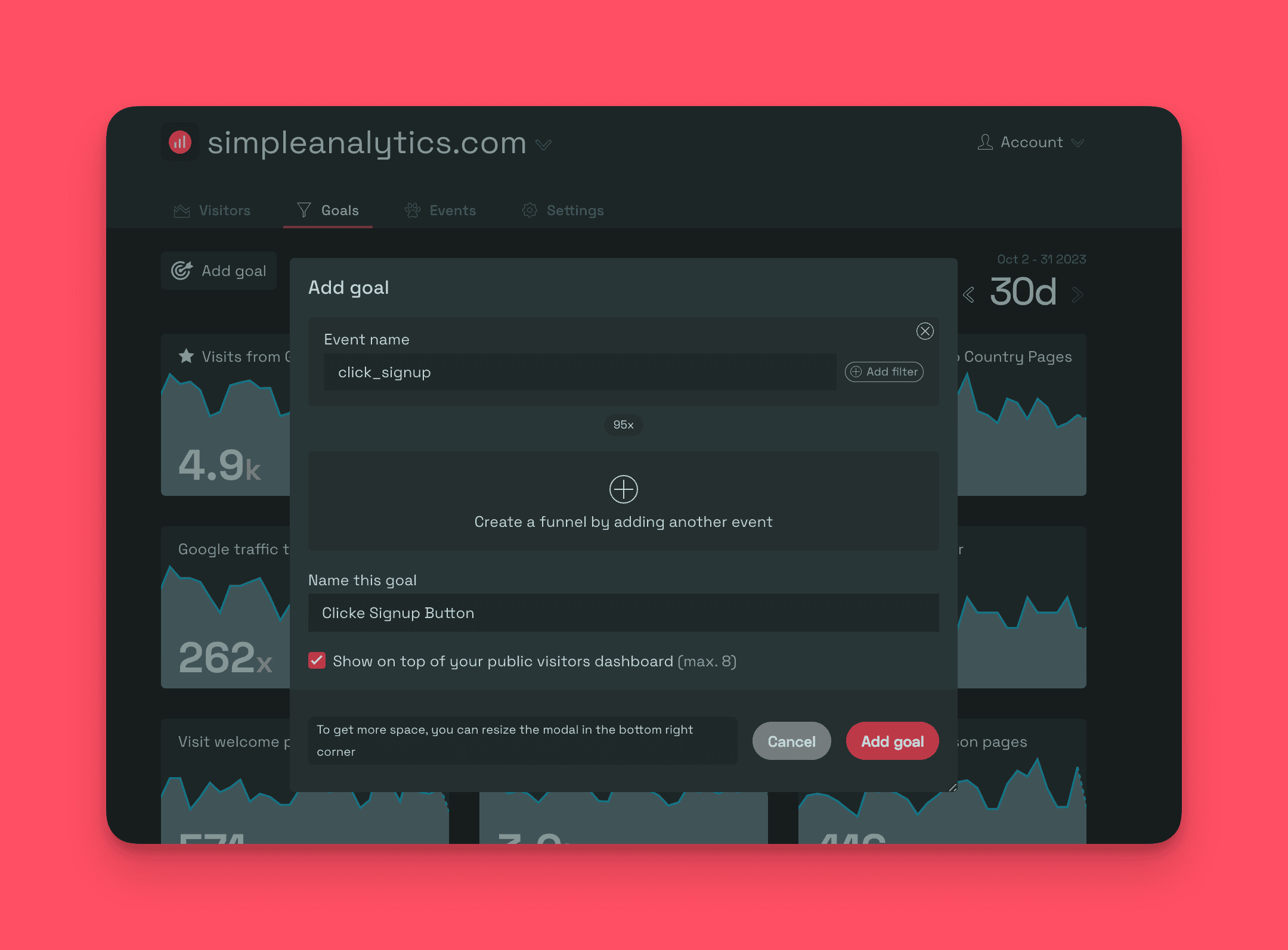
Wenn Sie diese Ziele erstellen, können Sie die Leistung beider Konversionen überwachen (um die Benutzerinteraktion zu analysieren).
Abschließende Überlegungen
Zusammenfassend lässt sich sagen, dass die Ereignisverfolgung mit Simple Analytics für das Verständnis des Nutzerverhaltens auf Ihrer Website entscheidend ist. Durch die Verfolgung verschiedener Aktionen wie Anmeldungen, Schaltflächenklicks oder Benutzerfluss können Sie datengestützte Entscheidungen zur Verbesserung Ihres Produkts oder SaaS treffen.
Außerdem können Sie durch die Festlegung von Zielen für jedes Ereignis Ihre Website/Ihr Produkt überwachen und optimieren. Mit datengesteuerten Entscheidungen können Sie die Benutzererfahrung verbessern, die Konversionsraten erhöhen und letztendlich Ihr Unternehmen zum Erfolg führen.
Testen Sie uns doch einfach!
